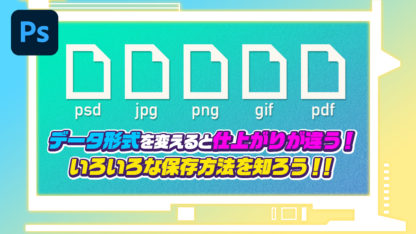<登場人物>

ロキ
デザイナーを目指す未来からきた女の子。人々にドキドキを届ける一人前のクリエイターになるためにスキルアップの真っ最中。

ボロちゃん
ひょんなことからロキにデザインを教えることになった渋谷に生息するドブねずみクリエイター。ペディグリーチャムが大好物♡

なんだかPhotoshopって単位とか色々でてきてどうやって調整すればいいのかわからないんだよねぇ。

OK!今日はPhotoshopの環境設定について教えちゃおう!
Photoshop(フォトショップ)の操作をいまよりもっとスムーズにするために、いろいろな機能をカスタマイズすることができます。さらに「紙媒体の作成時」「Web媒体の作成時」というように、作るものにあわせて細かな設定をすることで、正しいデータ作成ができるようになります。
主な対象バージョン
Photoshop CC/CS6/CS5/CS4/CS3
- 目次
- 表示メニューでできること
- 環境設定でできること
- 作るものに合った単位を設定しよう
- まとめ
表示メニューでできること
Photoshop(フォトショップ)は、表示メニューを用途に応じて設定することで、自分に合った見やすい表示に変えられたり、正確な作業ができるようになります。
スクリーンモード
プロジェクターなどの外部ディスプレイで表示をするとき、周囲のパネル類を非表示にすることができます。

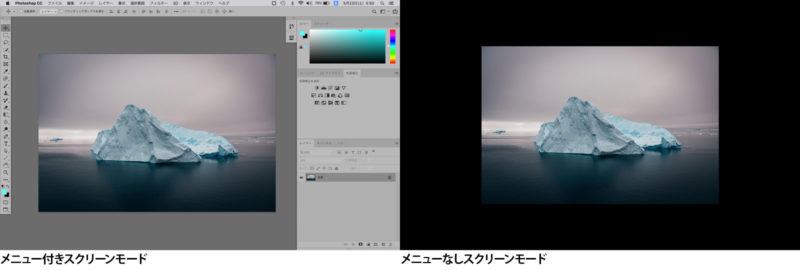
表示・非表示
ここにはさまざまな項目がありますが、覚えておきたいのは「グリッド」「スマートガイド」「ピクセルグリッド」の3つです。
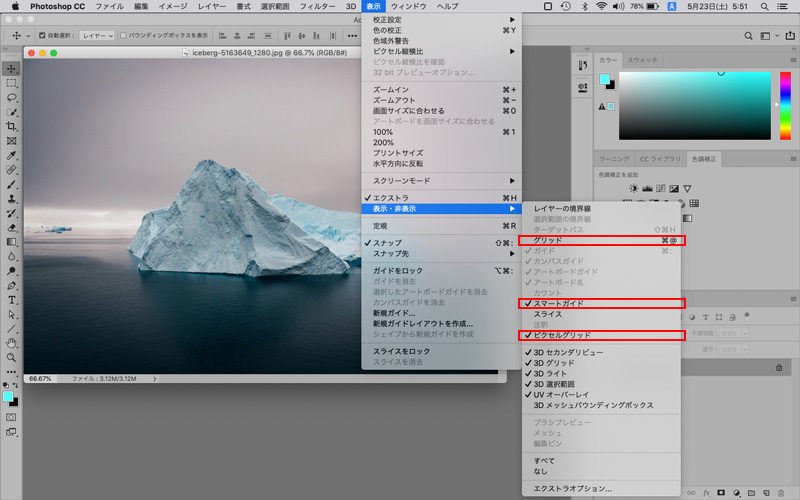
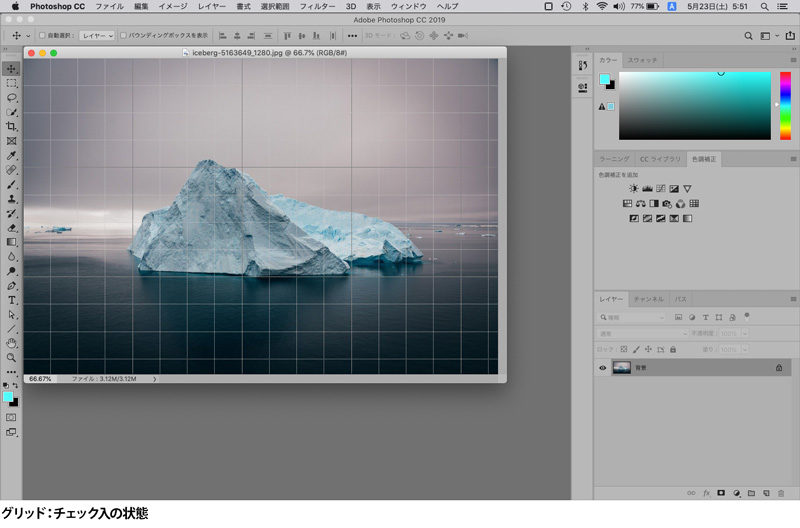
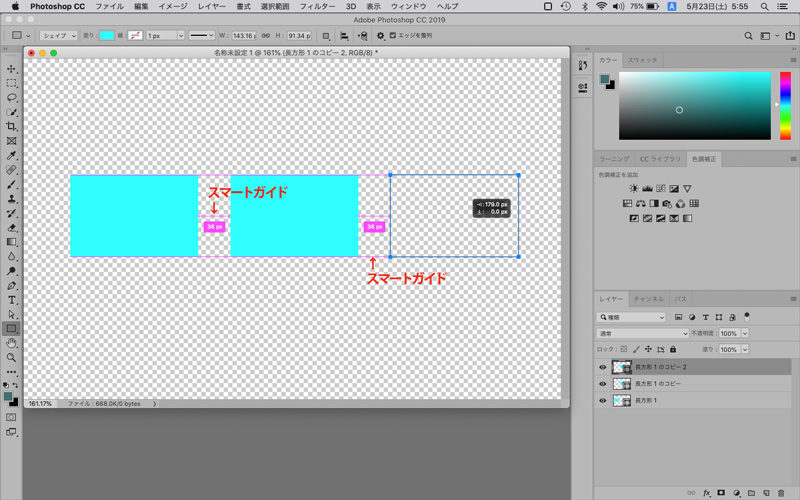
![]()
![]()
定規
定規を表示すると画像サイズがわかったり、ガイド(画面上では見えるけれど印刷されない線)を作ることができます。
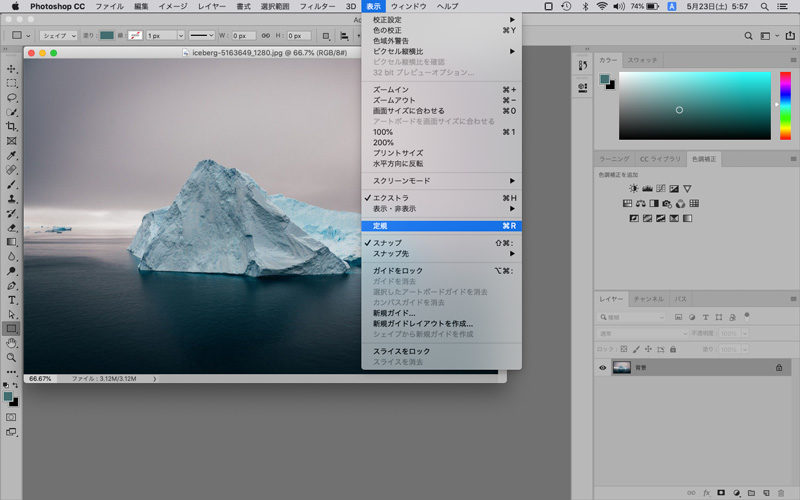
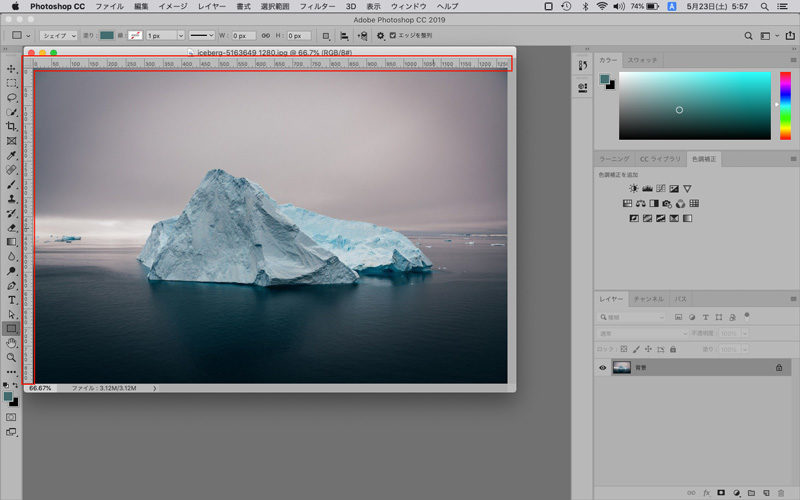
スナップ
スナップにチェックを入れておくと、複数の写真やオブジェクト同士が吸着します。位置を合わせるときに便利です。
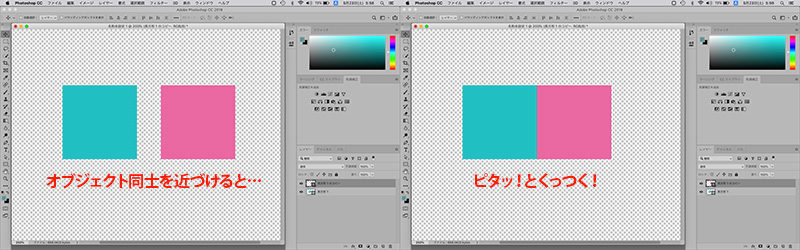

ガイドってどんなときに使うの?

バナーなどを作るときに「文字のエリアはここまで」という基準を自分で決めるときに使うと便利だよ。
環境設定でできること
さらに、Photoshop(フォトショップ)は「環境設定」でさらに細かな設定ができます。ここでは代表的なものを紹介します。
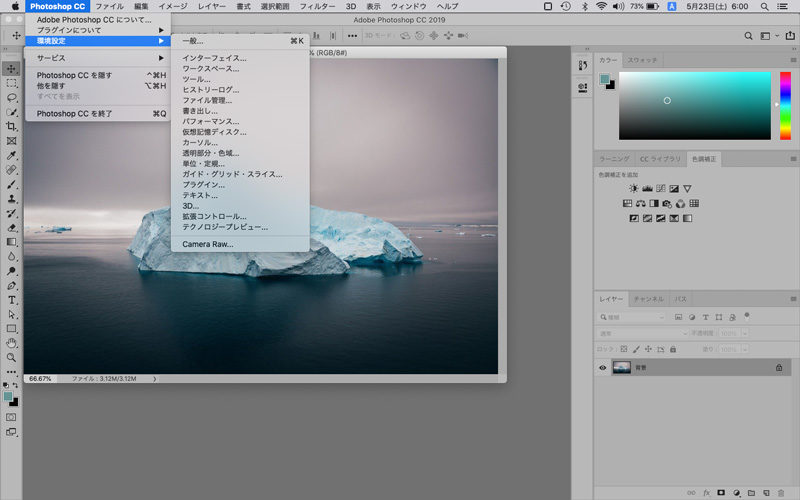
インターフェイス
インターフェイスでは、カラーテーマを変更できます。自分の見やすい明るさを決められます。※CS6以降
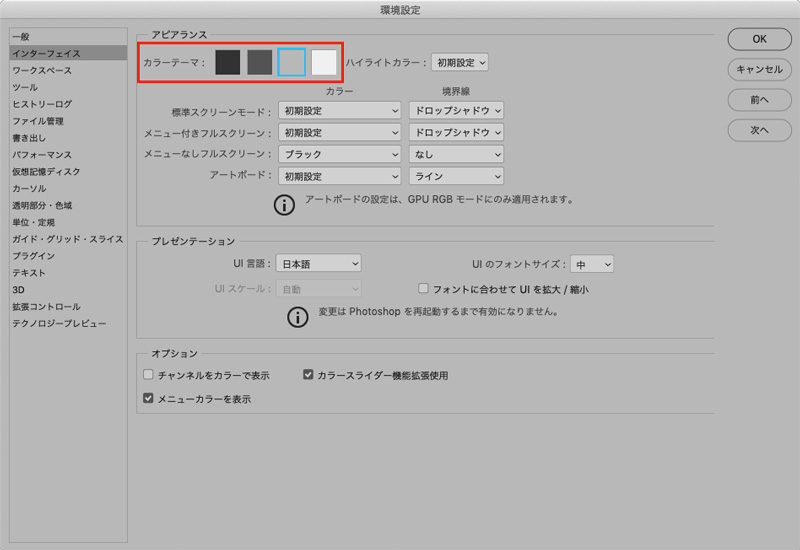
カーソル
ブラシやスポイトの形状を変更できます。
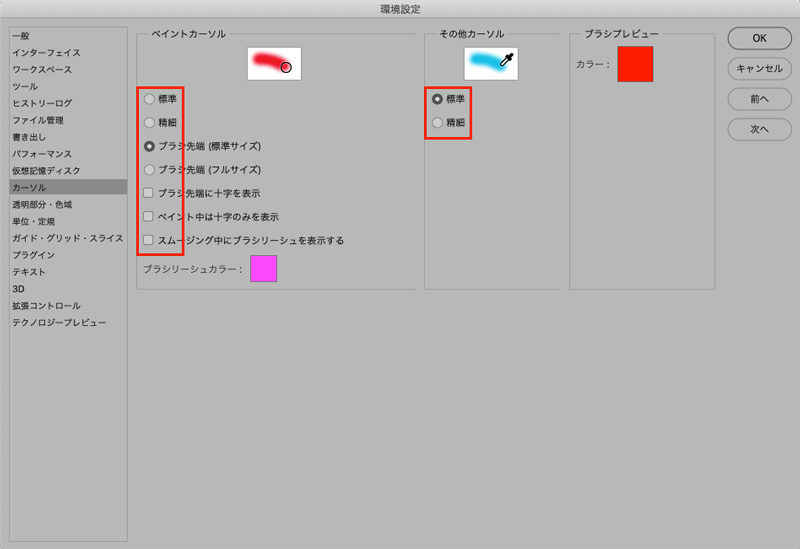
単位・定規
単位や新規ファイルの解像度をあらかじめ決められます。
解像度って?
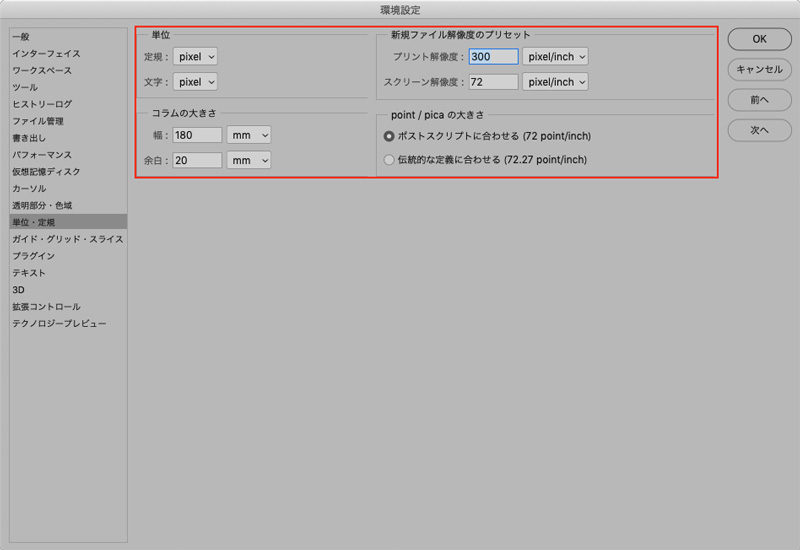
ガイド・グリッド・スライス
ガイドやスライスの色や、グリッドの幅を設定できます。
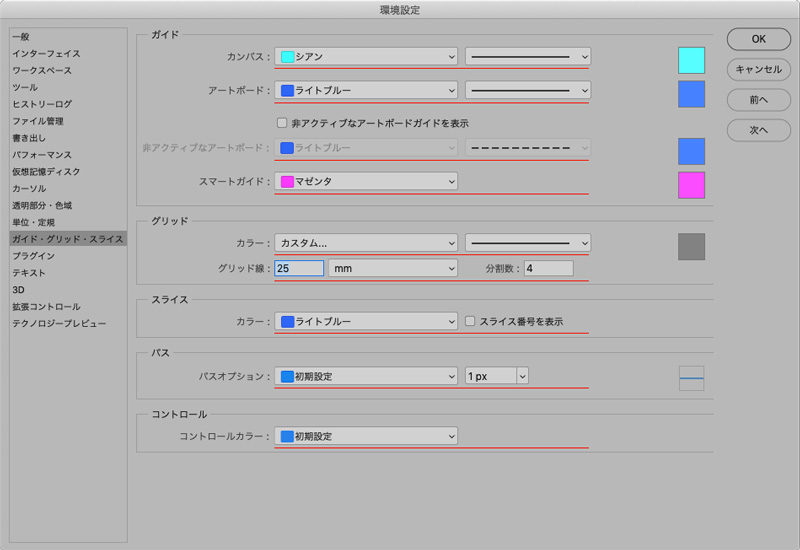

インターフェイスの明るさが選べるのね!何色にしようかな〜

好きな明るさでもいいけれど、そのとき作業している写真や室内の環境に合わせるのもいいよ。
作るものに合った単位を設定しよう
「Photoshop(フォトショップ)でできること8選」で紹介しましたが、Photoshop(フォトショップ)ではいろいろなものが制作できます。用途に応じた単位の設定を紹介します。
Webや映像に関する作業をするとき
Web制作や映像制作で多く使われている単位は「pixel」です。そのため、定規も文字もpixelに設定しましょう。
![]()
印刷物に関する作業をするとき
印刷媒体の世界では長さを表すときには「mm」、文字の大きさには「point」が多く使われています。定規はmmで文字にはpointを設定しましょう。
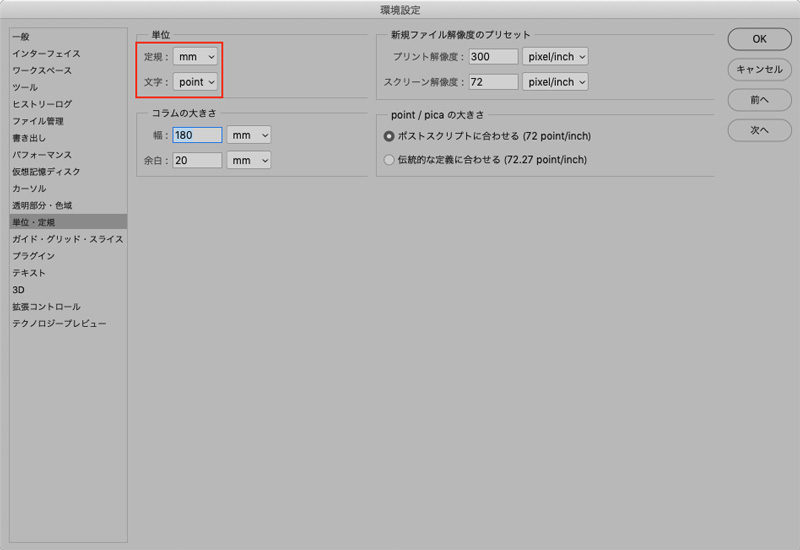
POINT
Photoshop(フォトショップ)は、自分だけの設定ができて作業効率を上げられる!
まとめ
Photoshop(フォトショップ)を設定するときは…
- 表示メニューで見た目を変えたり、ガイドを作ることができる
- 環境設定で細かな設定ができる
- 用途に応じて単位を変えて作業をすれば、作成データのミスが防げる